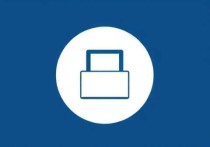云服务器怎么上传?一步步教你轻松搞定
云服务器上传文件可通过多种方式实现,需确保已获取服务器的IP地址、端口号、用户名及密码,常用工具包括FileZilla、SCP或SFTP,连接服务器后,将本地文件拖拽至目标目录即可完成上传,也可通过命令行工具直接上传,操作简单高效,上传完成后,可登录服务器验证文件是否成功上传。
随着云计算的普及,越来越多的企业和个人开始使用云服务器来存储和管理数据,对于初次接触云服务器的用户来说,如何将本地文件上传到云服务器可能是一个令人困惑的问题,本文将详细介绍几种常见的云服务器上传方法,帮助你快速掌握这一技能。
什么是云服务器?
在开始讲解上传方法之前,我们先简单了解一下什么是云服务器,云服务器(Cloud Server)是一种基于云计算技术的虚拟服务器,用户可以通过互联网访问和管理这些服务器,与传统的物理服务器不同,云服务器具有高可用性、弹性扩展和按需付费的特点,非常适合中小型企业或个人开发者使用。
云服务器上传的常见方法
通过控制台上传
大多数云服务器提供商(如阿里云、腾讯云、华为云等)都提供了图形化的控制台界面,用户可以通过浏览器直接登录控制台进行文件上传,以下是具体步骤:

-
登录云服务器控制台
打开浏览器,访问你选择的云服务器提供商的官方网站,使用你的账号登录控制台。 -
选择目标服务器
在控制台中找到你已经创建的云服务器实例,点击进入服务器详情页面。 -
进入文件管理界面
在服务器详情页面中,找到“文件管理”或“文件上传”功能模块,点击进入。 -
上传文件
在文件管理界面中,点击“上传文件”按钮,选择你要上传的本地文件,点击“打开”完成上传。
这种方法操作简单,适合对技术不太熟悉的用户,上传速度可能会受到网络带宽的限制,对于大文件来说可能不够高效。
使用FTP工具上传
FTP(文件传输协议)是一种常用的文件传输方式,支持通过FTP客户端工具上传文件到云服务器,以下是具体步骤:
-
安装FTP客户端
常见的FTP客户端有FileZilla、FlashFXP等,你可以根据自己的喜好选择并安装。 -
获取云服务器的FTP信息
在云服务器控制台中,找到FTP服务器的地址、端口号、用户名和密码,这些信息通常由云服务提供商提供。 -
连接FTP服务器
打开FTP客户端,输入服务器地址、端口号、用户名和密码,点击“连接”按钮。 -
上传文件
连接成功后,将本地文件拖拽到FTP客户端的远程服务器目录中,完成上传。
这种方法适合需要频繁上传文件的用户,但需要注意的是,FTP传输是明文传输,安全性较低,建议使用SFTP(SSH文件传输协议)或FTPS(安全FTP)来提高安全性。
通过命令行工具上传
如果你熟悉命令行操作,可以使用SSH工具(如PuTTY、OpenSSH等)通过SCP(安全复制协议)或SFTP上传文件,以下是具体步骤:
-
安装SSH客户端
如果你使用的是Windows系统,可以安装PuTTY;如果是Mac或Linux系统,可以直接使用终端。 -
连接到云服务器
使用SSH命令连接到云服务器,在终端中输入以下命令:ssh username@server_ip
username是你的服务器用户名,server_ip是服务器的IP地址。 -
使用SCP上传文件
在本地终端中,使用SCP命令上传文件:scp local_file.txt username@server_ip:/remote/path/
这将把本地文件
local_file.txt上传到服务器的/remote/path/目录下。 -
使用SFTP上传文件
如果你更喜欢交互式上传,可以使用SFTP命令:sftp username@server_ip
连接成功后,使用
put命令上传文件:put local_file.txt /remote/path/
这种方法适合技术熟练的用户,上传速度较快,且支持大文件传输。
使用文件管理工具上传
一些云服务器提供商提供了专门的文件管理工具,用户可以通过这些工具更方便地上传文件,阿里云的OSS(对象存储服务)提供了丰富的文件管理功能,以下是使用OSS上传文件的步骤:
-
登录OSS控制台
打开浏览器,访问阿里云OSS控制台,使用你的账号登录。 -
创建存储空间
在控制台中创建一个新的存储空间(Bucket),并选择合适的地域和存储类型。 -
上传文件
在存储空间中,点击“上传文件”按钮,选择你要上传的本地文件,点击“确定”完成上传。
这种方法适合需要存储大量非结构化数据(如图片、视频)的用户,上传速度和安全性都有保障。
通过自动化工具上传
如果你需要频繁上传文件到云服务器,可以考虑使用自动化工具来提高效率,可以使用Jenkins、Ansible等工具实现自动化部署和文件上传,以下是使用Ansible上传文件的简单示例:
-
安装Ansible
在本地计算机上安装Ansible,具体安装方法可以参考官方文档。 -
配置Ansible Inventory
在hosts文件中添加云服务器的IP地址和相关配置。 -
编写Ansible Playbook
创建一个Playbook文件,例如upload.yml如下:- name: Upload files to cloud server hosts: cloud_server tasks: - name: Copy files copy: src: /path/to/local/file dest: /path/to/remote/file -
执行Playbook
在终端中运行以下命令:ansible-playbook upload.yml
这将把本地文件上传到云服务器指定的路径。
这种方法适合需要自动化运维的用户,可以大大提高工作效率。
上传云服务器的注意事项
-
上传速度
上传速度受到网络带宽和服务器性能的影响,建议选择合适的上传工具和时间段。 -
文件大小限制
不同的云服务器提供商对单个文件的上传大小有限制,上传大文件时需要注意这一点。 -
安全性
在上传敏感文件时,建议使用加密传输协议(如SFTP、SCP)来确保数据安全。 -
存储成本
上传文件到云服务器会产生存储费用,建议根据实际需求选择合适的存储类型和容量。
通过本文的介绍,相信你已经掌握了多种上传文件到云服务器的方法,无论是通过控制台、FTP工具、命令行工具,还是文件管理工具和自动化工具,都可以根据自己的需求选择合适的方式,希望这些方法能帮助你更高效地管理云服务器,提升工作效率。